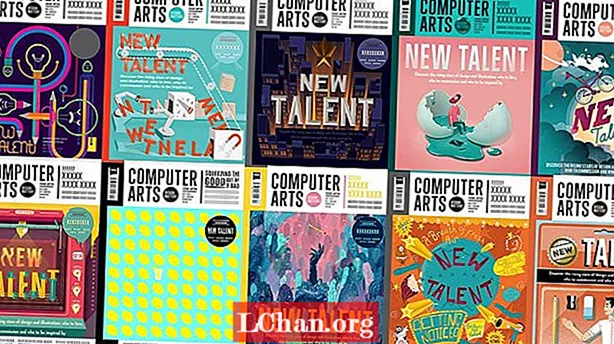![Kako oporaviti iTunes sigurnosnu kopiju/šifriranu sigurnosnu kopiju iPhonea [2021]](https://i.ytimg.com/vi/EH3wqPm_k4s/hqdefault.jpg)
Sadržaj
- 1. dio: Zašto iTunes traži lozinku za otključavanje sigurnosne kopije iPhonea
- Dio 2: Kako unijeti sigurnosnu kopiju zaporke za iPhone obnavljanjem
- Dio 3: Kako koristiti iCloud Backup umjesto iTunesa
- Zaključak

Jeste li se ikad susreli sa situacijom kada upotrebljavate telefon, pojavit će se skočni okvir za unos sigurnosne kopije lozinke? Neki korisnici mogu biti zbunjeni zbog toga, razlog je možda što su zaboravili lozinku za sigurnosnu kopiju za iPhone ili čak ne znaju što je to. Ako ste jedan od njih, ne brinite, mi ćemo vas uputiti kako otključati sigurnosnu kopiju iPhonea za ulazak u bazu podataka.
1. dio: Zašto iTunes traži lozinku za otključavanje sigurnosne kopije iPhonea
iTunes je uobičajeni pojam među korisnicima iOS uređaja. Naravno, nitko ne može podcijeniti ulogu koju iTunes igra u njihovom životu. Jedan od takvih zadataka je izrada sigurnosnih kopija presudnih podataka i informacija u vezi s njihovim svakodnevnim aktivnostima, fotografijama, videozapisima i porukama.
Kao i bilo koja druga sigurnosna kopija, uvijek je važno da se šifrira kako bi se neovlaštenim korisnicima zaštitilo od ulaska. iTunes to prilično dobro čini šifriranjem sigurnosne kopije samo kada omogućite opciju šifriranja sigurnosne kopije. Stoga, kad god želite pristupiti sigurnosnoj kopiji nakon šifriranja, iTunes će zatražiti da unesete lozinku za otključavanje sigurnosne kopije iPhonea. Međutim, važno je napomenuti da iTunes ne može samo šifrirati sigurnosnu kopiju ako ne omogućite opciju šifriranja sigurnosne kopije.
ITunes također može automatski šifrirati vašu sigurnosnu kopiju, pa se nemojte puno iznenaditi kad se od vas zatraži da unesete lozinku za iTunes, a to još nikada niste postavili.
Dio 2: Kako unijeti sigurnosnu kopiju zaporke za iPhone obnavljanjem
U slučaju da trebate unijeti lozinku za otključavanje zaboravljene sigurnosne kopije iPhonea, trebate riješiti sigurnosnu kopiju iPhonea. PassFab iPhone Backup Unlocker najbolji je alat za otključavanje lozinke s izvanrednim mogućnostima. U rasponu od intuitivnog sučelja do širokog raspona načina napada. Može dešifrirati zaboravljenu lozinku za sigurnosnu kopiju iPhonea s velikom stopom uspjeha, bez gubitka podataka.
Korak 1. Pokrenite program
Ako još niste preuzeli PassFab iPhone Backup Unlocker, posjetite službenu stranicu za preuzimanje i nabavite najnoviju verziju softvera. Kada ga uspješno preuzmete, instalirajte ga na svoje računalo i kliknite ikonu da biste otvorili primarno sučelje. Upotrijebite prikladni USB kabel za povezivanje uređaja s računalom.
Korak 2. Odaberite oporavak iTunes lozinke
Na glavnom sučelju daju se dvije mogućnosti, jedna za uklanjanje postavki šifriranja, a druga za preuzimanje sigurnosne kopije lozinke iTunes. Odaberite kasnije jer smo zainteresirani za oporavak iTunes lozinke za sigurnosnu kopiju.

Korak 3. Odaberite Target Backup
U prozoru koji slijedi prikazat će se popis sigurnosnih kopija dostupnih na vašem uređaju. Pažljivo prođite kroz popis i odaberite ciljanu sigurnosnu kopiju s popisa. U slučaju da ne vidite sigurnosnu kopiju koja vas zanima, možete kliknuti vezu s oznakom "Uvezi sigurnosne kopije datoteka" jer će vam to pružiti mogućnost uvoza sigurnosne kopije. Sada pritisnite gumb Dalje za nastavak.

Korak 4. Odaberite Način napada
Nakon klika na gumb "Dalje", vidjet ćete novi prozor koji prikazuje tri načina napada lozinkom, a to su Dictionary Attack, Brute Force s maskom Attack i Brute Force Attack. Odaberite jedan od ovih načina i pritisnite Start da biste započeli postupak dohvaćanja sigurnosne kopije lozinke. Važno je odabrati način koji odgovara vašim potrebama kako biste osigurali bolji postupak pronalaženja.

Korak 5. Dohvatite lozinku
Nakon što kliknete gumb "Start", opustite se i pratite postupak na statusnoj traci dok se izvodi. Ovaj postupak može potrajati nekoliko minuta ili čak sati, ovisno o složenosti lozinke koja se preuzima. Kad je postupak dovršen, trebali biste primiti poruku potvrde. Bit će prikazana i odgovarajuća lozinka za sigurnosnu kopiju. Samo zapišite lozinku i upotrijebite je da biste još jednom pristupili sigurnosnoj kopiji uređaja.

Također možete pogledati ovaj video vodič kako biste naučili detaljnije korake:
Dio 3: Kako koristiti iCloud Backup umjesto iTunesa
Da biste izbjegli pogrešku unesite lozinku za otključavanje sigurnosne kopije iPhonea, možete se odlučiti za upotrebu sigurnosne kopije iCloud koja automatski izrađuje sigurnosne kopije iPhone datoteka. Evo kako sigurnosno kopirati iPhone koristeći iCloud.
Kako sigurnosno kopirati iPhone pomoću iClouda
Korak 1. Otvorite uređaj i uključite iCloud. Sada povežite svoj uređaj s Wi-Fi mrežom.
Korak 2. Idite na karticu "Settings" i odaberite opciju iCloud, a zatim Backup options.

Korak 3. Ako niste uključili sigurnosnu kopiju iCloud, uključite je. U suprotnom, prijeđite na sljedeći korak.
Korak 4. Pronađite i kliknite karticu "Izradi sigurnosnu kopiju odmah". U ovom trenutku provjerite jeste li još uvijek povezani s Wi-Fi mrežom kako biste izbjegli zaustavljanje postupka izrade sigurnosne kopije.

Korak 5. Da biste provjerili je li sigurnosna kopija postavljena, idite na Postavke> iCloud> Pohrana> Upravljanje pohranom. Odaberite svoj uređaj i provjerite je li navedena najnovija sigurnosna kopija. Inače, nije napravljena sigurnosna kopija.
Zaključak
Ovaj je članak temeljito obuhvatio značajna područja koja se odnose na oporavak sigurnosne kopije iPhonea, a kao korisnik već biste trebali biti u središtu pozornosti. Kao što je gore spomenuto, postoji nekoliko načina na koje možete manevrirati kada zaboravite lozinku za vraćanje iPhone sigurnosne kopije. Neki bi se mogli pokazati zamornim i uglavnom neučinkovitim, dok su drugi siguran popravak. Kao i u bilo kojem drugom scenariju, korisnici bi često odabrali pouzdani, testirani i pouzdani alat kako bi uštedjeli vrijeme i osigurali sigurnost svojih uređaja. PassFab iPhone Backup Unlocker tako je fantastičan uređaj koji može popraviti probleme s lozinkom za sigurnosne kopije iPhonea brže i sigurnije nego što ste ikada pomislili. Samo preuzmite ovaj alat i pripremite se za povlačenje okidača za stalno uznemirujuće probleme s sigurnosnim kopijama.
 PassFab iPhone Backup Unlocker
PassFab iPhone Backup Unlocker
- Dohvatite lozinku za sigurnosnu kopiju iTunesa
- Uklonite postavke enkripcije sigurnosne kopije iPhonea
- Uklonite lozinku za vrijeme zaslona
- Podržava iPhone / iPad i najnoviju verziju iOS 14.2